Пример № 1.
Построим график функции  . Данная функция имеет разрыв в точка
. Данная функция имеет разрыв в точка  . Эти точки являются вертикальными асимптотами, их необходимо отобразить на графике.
. Эти точки являются вертикальными асимптотами, их необходимо отобразить на графике.
Графики функции асимптот:  и
и  .
.
Построение графика функции  осуществим на отрезках [-10;-2,2] и [-2,1;2,1] и [2,2;10] с шагом 0,2.
осуществим на отрезках [-10;-2,2] и [-2,1;2,1] и [2,2;10] с шагом 0,2.
Процесс построения (на рисунке 15 приведен весь результат получения рядов данных для построения графика функции и асимптот):
1. В ячейку B2 занесем шаг изменения аргумента функции y(x).
2. Начальное значение аргумента занесем в ячейку A5.
3. В ячейку A6 занесем правило заполнения - формулу =A5+$B$2.
4. Воспользуемся функцией автозаполнения и получим изменение аргумента от -10 до 10.
5. В ячейку В5 занесем формулу для расчета функции: =A5/((A5^2)-5) и используем функцию автозаполнения до ячейки В105.
6. В ячейки С5 и D5 занесем формулы для асимптот и воспользуемся также функцией автозаполнения.

Рисунок 15
На основании полученных данных построим график функции для трех диапазонов изменения аргумента и два графика вертикальных асимптот:
1. Выберем тип диаграммы - «Точечная с гладкими кривыми и маркерами » (см.Рисунок).
2. На пустой график необходимо нажать правой кнопкой мыши и выбрать пункт «Выбрать данные».
3. В окне «Выбор источника данных» воспользуемся кнопкой «Добавить». В результате откроется окно «Изменение ряда» (Рисунок), в котором необходимо указать данные для функций при изменении аргумента от -10 до 2,3:
a. В первой строке 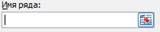 указать имя первого ряда, нажав на кнопку
указать имя первого ряда, нажав на кнопку  ,
,
b. щелкнуть мышью по названию ряда, т.е. по ячейке B4 или ввести в окно «Изменение ряда» абсолютную ссылку =Лист1!$B$4,
c. Нажать на кнопку  , имя ряда отобразится справа от кнопки
, имя ряда отобразится справа от кнопки  ,
,
d. Во второй строке  указать значения аргумента, нажав на кнопку
указать значения аргумента, нажав на кнопку  и выделив диапазон A5-A43,
и выделив диапазон A5-A43,
e. Нажать на кнопку  , значения ряда отобразятся справа от кнопки
, значения ряда отобразятся справа от кнопки  ,
,
f. В третьей строке  указать значение функции (предварительно убрав все имевшиеся в ней символы), нажав на кнопку
указать значение функции (предварительно убрав все имевшиеся в ней символы), нажав на кнопку  и выделив диапазон В5-В43,
и выделив диапазон В5-В43,
g. Нажать на кнопку  , значения функции отобразятся справа от кнопки
, значения функции отобразятся справа от кнопки  ,
,
h. Завершить ввод данных нажатием на кнопку «ОК».
4. Для добавления на графике значений графика функции при изменении аргумента на интервалах [-2.2;2.2] и [2.2;10], а так же вертикальных асимптот необходимо воспользоваться кнопкой «Добавить» в окне «Выбор источника данных».
5. Изменить название графика, название осей, максимальное и минимальное значение оси абсцисс и оси ординат.
6. Результат представлен на рисунке 18.

Рисунок 16

Рисунок 17

Рисунок 18
Задания №2,3
С помощью пакета Microsoft Excel построить график функций, приведенные в Приложении 3,4 соответственно варианту. Порядок расчета и результат оформить в виде отчета, содержащего следующие пункты:
a. Первый лист: Титульный лист – пример оформления см в приложении 7,
b. Привести текст задания,
c. Провести исследование функции, включающее в себя
i. Область определения функции, выделение особых точек-точек разрыва,
ii. Проверка наличия вертикальных асимптот в точках разрыва и на границах области определения,
iii. Нахождение точек пересечения с осями координат,
iv. Установить является функция четной или нечетной[3],
v. Установить, является функция периодической или нет[4] (для тригонометрической функции),
vi. Найти точки экстремума и интервалы монотонности (убывание и возрастание функции),
vii. Найти точки перегиба и интервалы выпуклости и вогнутости, найти наклонные асимптоты функции,
d. Построить график функции и асимптот при их наличии.